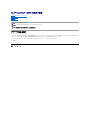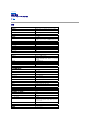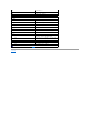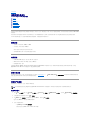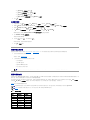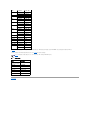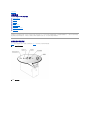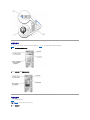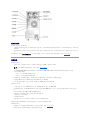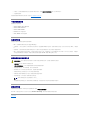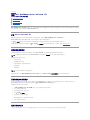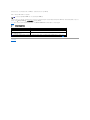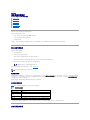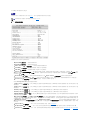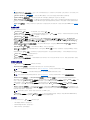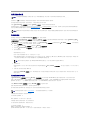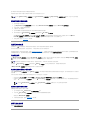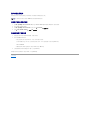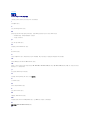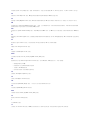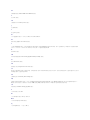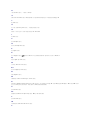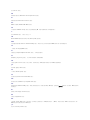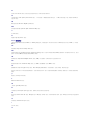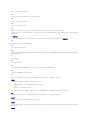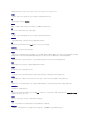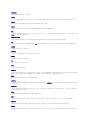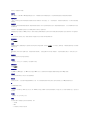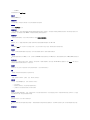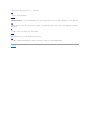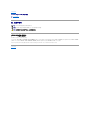Dell™ PowerEdge™ 1600SC 系统用户指南
系统概览
使用 Dell OpenManage Server Assistant CD
使用系统设置程序
技术规格
使用控制台重定向
词汇表
本说明文件中的信息如有更改,恕不另行通知。
© 2003 Dell Inc.。版权所有,翻印必究。
未经 Dell Inc. 书面许可,严禁以任何形式进行复制。
本文中使用的商标:Dell、DELL 徽标、PowerEdge 和 Dell OpenManage 是 Dell Inc. 的商标;Intel 是 Intel Corporation 的注册商标,Xeon 和 Intel386 是 Intel Corporation 的商标;Novell 和 NetWare
是 Novell, Inc. 的注册商标;Microsoft、Windows、Windows NT 和 MS-DOS 是 Microsoft Corporation 的注册商标。Red Hat 是 Red Hat, Inc. 的注册商标。
本说明文件中述及的其它商标和产品名称是指拥有相应商标和产品名称的公司或其制造的产品。Dell Inc. 对其它公司的商标和产品名称不拥有任何专利权。
型号 SMM01
初版:2003 年 9 月 22 日
注:注表示可以帮助您更好地使用系统
的重要信息。
注意:注意表示可能会损坏硬件或导致数据丢失,并告诉您如何避免此类问题
。
警告:警告表示可能会导致财产损失、人身伤害甚至死亡。

返回目录页面
技术规格
Dell™ PowerEdge™ 1600SC 系统用户指南
规格
规格
微处理器
微处理器类型
最多两个 Intel® Xeon™ 微处理器,速率至少为 1.8 GHz
前端总线速率
至少 400 MHz
内部高速缓存
512 KB 二级高速缓存
扩充总线
总线类型
PCI 和 PCI-X
扩充槽
两个 32 位、33 MHz PCI 插槽 (5 V);两个 64 位、66 MHz
PCI 插槽 (3.3 V);两个 64 位、100 MHz PCI-X 插槽 (3.3 V)
内存
体系结构
72 位 ECC 带寄存器的 DDR 266 SDRAM
内存模块插槽
四个
内存模块容量
128 MB、256 MB、512 MB 或 1 GB
最小内存容量
128 MB
最大内存容量
4 GB
驱动器
软盘驱动器
3.5 英寸、1.44 MB 软盘驱动器
硬盘驱动器
最多六个 1 英寸热插拔 Ultra3 SCSI 驱动器,最多四个 1 英
寸非热插拔 Ultra3 SCSI 驱动器,或最多四个 1 英寸非热插拔
IDE 驱动器
CD 驱动器
一个 EIDE CD 驱动器
可选 DVD 或组合驱动器
可选 IDE DVD 或组合驱动器
磁带驱动器
可选内部 SCSI 或 IDE 磁带备份装置
外部可抽换端口和连接器
串行
一个 9 针连接器
并行
25 针连接器
视频
15 针连接器
PS/2 型键盘(支持 USB)
6 针小型 DIN 连接器
PS/2 兼容鼠标
6 针小型 DIN 连接器
USB
两个 USB 兼容 4 针连接器
NIC
RJ45 连接器,用于集成 NIC
视频
视频类型
ATI Rage XL 视频控制器;VGA 连接器
视频内存
8 MB
电源
直流电源设备(每个电源设备):
功率
450 W
电压
100-240 VAC,50-60 Hz
散热
2275 BTU/hr(最大)
输出持续时间
最少 20 ms
最大涌入电流
在典型的线路条件下和整个系统运行环境范围内,在 10 ms 或
更短时间内涌入电流可达 55 A,或者在 150 ms 或更短时间内
涌入电流可达 25 A。
系统电池
CR2032 3.0 V 币形锂电池
物理规格
高度
44.7 cm(17.6 英寸)

返回目录页面
宽度
21.8 cm(8.6 英寸)
厚度
57.41 cm(22.6 英寸)
重量
30.4 kg (67 lb)(最大配置)
环境参数
温度:
运行时
10°至 35°C(50°至 95°F)
存放时
-40°至 65°C(-40°至 149°F)
相对湿度:
运行时
20% 至 80%(非冷凝)
存放时
5% 至 95%(非冷凝)
最大振动 :
运行时
在 3 至 200 MHz、0.25 G(半正弦波形)时可持续 15 分钟
存放时
在 3 至 200 Hz、0.5 G 时可持续 15 分钟
最大撞击 :
运行时
x、y 和 z 轴正负方向上可承受连续六个 36 G 的撞击脉冲(系
统每一面承受一个脉冲),最多可持续 2.6 ms
存放时
x、y 和 z 轴正负方向上可承受连续六个 71 G 的撞击脉冲(系
统每一面承受一个脉冲),最多可持续 2 ms
海拔高度:
运行时
-16 至 3048 m(-50 至 10,000 ft)
存放时
-16 至 10,668 m(-50 至 35,000 ft)
注:有关本表中使用的缩写词或缩略词的全称,请参阅“词汇表”。

返回目录页面
使用控制台重定向
Dell™ PowerEdge™ 1600SC 系统用户指南
硬件要求
软件要求
配置主机系统
配置客户机系统
远程管理主机系统
配置特殊键功能
控制台重定向使您可以通过串行端口重定向键盘输入和文本输出,以从客户机(远程)系统管理主机(本地)系统,但不能重定向图形输出。您可以使用控制台重定向执行配置 BIOS 或 RAID
设置等任务。
您还可以将客户机系统连接至端口集中器,端口集中器可以使用一个共享调制解调器访问多个主机系统。登录到端口集中器后,您可以选择要使用控制台重定向进行管理的主机系统。
本节介绍了最基本的连接方法:使用虚拟调制解调器串行电缆连接系统,以直接连接两个系统的串行端口。
硬件要求
l 主机系统上具有可用的串行 (COM) 端口 (COM1)
l 客户机系统上具有可用的串行 (COM) 端口
该端口不能与客户机系统上的其它任何端口发生冲突。
l 虚拟调制解调器串行电缆,用于将主机系统连接至客户机系统
软件要求
l VT 100/220 或 ANSI 终端仿真,具有可显示 80 x 25 个字符的窗口
l 9600、19.2 K、57.6 K 或 115.2 K bps,使用串行 (COM) 端口
l 能够创建键盘命令宏(建议)
所有版本的 Microsoft® Windows® 操作系统均附带 Hilgraeve 的超级终端 (HyperTerminal) 终端仿真软件。但是,附带的版本均未提供控制台重定向期间所需的多种功能。请升级至
HyperTerminal Private Edition 6.1 版或更高版本,或者选择新的终端仿真软件。
配置主机系统
通过系统设置程序可以在主机(本地)系统上配置控制台重定向(请参阅“使用系统设置程序”)。“Console Redirection”(控制台重定向)屏幕使您可以启用或禁用控制台重定向
功能、选择远程终端类型以及在引导系统之后启用或禁用控制台重定向。
配置客户机系统
配置主机系统后,请配置客户机(远程)系统的端口和终端设置。
配置串行端口
1. 单击“Start”(开始)按钮,指向“Programs”(程序)®“Accessories” (附件)®“Communications”(通讯),然后单击“HyperTerminal”(超级终端)。
2. 为新连接输入名称并选择图标,然后单击“OK”(确定)。
3. 在“Connect to”(连接到)下拉式菜单中,选择可用的 COM 端口,然后单击“ OK” ( 确 定)。
选择了可用的 COM 端口后,系统将显示 COM 端口属性窗口。
4. 使用以下设置配置该端口:
l 设置“Bits per second”(每秒位数)。
控制台重定向仅支持 9600、19.2 K、57.6 K 或 115.2 K bps。
注:本节中的示例假定您已升级至 Hilgraeve 的 HyperTerminal Private Edition 6.1 版或更高版本。如果您使用其它终端仿真软件,请参阅该软件的说
明文件。

l 将“Data bits”(数据位)设置为“8”。
l 将“Parity”(奇偶校验)设置为“None” ( 无 ) 。
l 将“Stop bits”(停止位)设置为“1”。
l 将“Flow control”(数据流控制)设置为“Hardware”(硬件)。
5. 单击“OK”(确定)。
配置终端设置
1. 在超级终端中,单击“File”(文件),单击“Properties”(属性),然后单击 “Settings”(设置)选项卡。
2. 确保将“Function, arrow, and Ctrl keys act as”(功能键 、箭头键和 Ctrl 键用作) 字段设置为“Terminal Keys”(终端键)。
3. 确保将“Backspace key sends”(Backspace 键发送)字段设置为“Ctrl+H”。
4. 将“Emulation”(终端仿真)设置由“Auto detect”(自动检测)更改为“ANSI”或“VT 100/220”。
确保该设置与您为主机系统上“Console Redirection”(控制台重定向)选项选定的设置相同。
5. 单击“Terminal Setup”(终端设置)。
系统将显示行数和列数的设置。
6. 将行数由“24”更改为“25”,并将列数保留为“80”。
如果没有这些设置,则必须升级您的终端仿真软件。
7. 单击“OK”(确定)两次。
远程管理主机系统
配置完主机系统和客户机系统(请参阅“配置主机系统”和“配置客户机系统”)后,您可以使用控制台重定向重新启动主机系统或更改主机系统的配置设置。
1. 使用客户机系统重新引导主机系统。
有关说明,请参阅“配置特殊键功能”。
2. 主机系统开始引导时,请使用控制台重定向执行以下操作:
l 进入系统设置程序
l 进入 SCSI 设置菜单
l 更新固件和 BIOS(快擦写系统)
l 运行公用程序分区中的公用程序
配置特殊键功能
控制台重定向使用 ANSI 或 VT 100/220 终端仿真,它们仅限于基本的 ASCII 字符。ASCII 字符集中没有功能键、箭头键和控制键,而大多数公用程序都需要使用功能键和控制键来执行一般
操作。但是,您可以使用特殊的按键序列(称为转义序列)来模拟功能键或控制键。
转义序列以转义字符开始。您可以通过不同方式输入该字符,这取决于您的终端仿真软件的要求。例如,0x1b 和 <Esc> 均表示转义字符。在超级终端中,您可以通过在“View”(查看)
菜单中选择“Key Macros”(按键宏)来创建宏。您几乎可以为所有键分配宏,用于几乎所有组合键。请为每个功能键创建一个宏来表示它。
表 B-1 列出了表示特殊键或功能的转义序列。
表 B-1. 支持的转义序列
注:要运行主机系统的公用程序分区中的公用程序,您必须已使用 Dell OpenManage™ Server Assistant 6.3.1 版或更高版本创建公用程序分区
。
注:在超级终端中创建宏时,请先按 <Insert> 键,再按 <Esc> 键,以表示您正在发送转义序列,而不是退出对话框。如果没有该功能,则必须升级 HyperTerminal
。
注:表 B-1 中列出的转义序列组合键区分大小写。例如,要生成字符 <A>,您必须按 <Shift><a> 组合键
。
按键
支持的序列
终端仿真
<上箭头>
<Esc><[><A>
VT 100/220,ANSI
<下箭头>
<Esc><[><B>
VT 100/220,ANSI
<右箭头>
<Esc><[><C>
VT 100/220,ANSI
<左箭头>
<Esc><[><D>
VT 100/220,ANSI
<F1>
<Esc><O><P>
VT 100/220,ANSI
<F2>
<Esc><O><Q>
VT 100/220,ANSI
<F3>
<Esc><O><R>
VT 100/220,ANSI
<F4>
<Esc><O><S>
VT 100/220,ANSI

为表 B-1 列出的按键创建宏之后,在终端仿真期间,按客户机系统键盘上的 <F1> 键将向主机系统发送转义序列 <Esc><O><P>。然后主机系统会将该序列翻译为 <F1> 键。
主机系统上的某些公用程序或功能可能需要其它转义序列。请为表 B-2 中列出的其它序列创建宏。
表 B-2. 其 它 转义序列
返回目录页面
<F5>
<Esc><O><T>
VT 100,ANSI
<F6>
<Esc><O><U>
VT 100,ANSI
<Esc><[><1><7><~>
VT 100/220
<F7>
<Esc><O><V>
VT 100,ANSI
<Esc><[><1><8><~>
VT 100/220
<F8>
<Esc><O><W>
VT 100,ANSI
<Esc><[><1><9><~>
VT 100/220
<F9>
<Esc><O><X>
VT 100,ANSI
<Esc><[><2><0><~>
VT 100/220
<F10>
<Esc><O><Y>
VT 100,ANSI
<Esc><[><2><1><~>
VT 100/220
<F11>
<Esc><O><Z>
VT 100,ANSI
<Esc><[><2><3><~>
VT 100/220
<F12>
<Esc><O><A>
VT 100,ANSI
<Esc><[><2><4><~>
VT 100/220
<Home>
<Esc><[><1><~>
VT 220
<End>
<Esc><[><4><~>
VT 220
<Insert>
<Esc><[><2><~>
VT 220
<Delete>
<Esc><[><3><~>
VT 220
<Page Up>
<Esc><[><5><~>
VT 220
<Page Down>
<Esc><[><6><~>
VT 220
<Shift><Tab>
<Esc><[><Z>
VT 100
<Esc><[><0><Z>
VT 220
注:表 B-2 中列出的转义序列组合键区分大小写。例如,要生成字符 <A>,您必须按 <Shift><a> 组合键
。
按键
支持的序列
<Ctrl><Alt><Del>
(重新引导主机系统)
<Esc><R><Esc><r><Esc><R>
<Alt><x>
<Esc><X><X>
<Ctrl><H>
<Esc><Ctrl><H>
<Ctrl><I>
<Esc><Ctrl><I>
<Ctrl><J>
<Esc><Ctrl><J>
<Ctrl><M>
<Esc><Ctrl><M>
<Ctrl><2>
<Esc><Ctrl><2>

返回目录页面
系统概览
Dell™ PowerEdge™ 1600SC 系统用户指南
前挡板部件和指示灯
前面板部件
背面板部件
系统配置
可支持的操作系统
电源保护设备
您可能需要的其它说明文件
获得技术帮助
您的系统可以为大型环境和小型环境(包括小型企业和远程站点环境)提供可靠的平台。本节介绍了系统的主要硬件和软件配置(包括前面板和背面板指示灯),并提供了有关将外部设备连
接至系统和使用电源保护设备的信息。本节还列出了安装和运行系统时可能需要的其它说明文件,以及有关如何获得技术帮助的信息。
前挡板部件和指示灯
图 1-1 显示了系统前挡板并标识了前挡板上的部件和指示灯。图 1-2 说明了如何打开前挡板以查看前面板。
图 1-1. 前 挡 板部件和指示灯
图 1-2. 打 开 前 挡 板

连接外部设备
将外部设备连接至系统时,请遵循这些原则:
l 大多数设备均必须连接至特定连接器,并且必须安装设备驱动程序才能正常运行。(操作系统软件或设备自身通常附带设备驱动程序。)请查阅设备附带的说明文件,以获取具体的安
装和配置说明。
l 连接外部设备时,请务必关闭系统。此外,请先打开外部设备,然后再打开系统(除非设备说明文件另有说明)。如果系统看起来无法识别设备,请尝试先打开系统,然后再打开设
备。
有关各连接器的信息,请参阅《安装与故障排除指南》中的“I/O 端口和连接器”。有关启用、禁用以及配置 I/O 端口和连接器的信息,请参阅“使用系统设置程序”。
系统配置
您的系统具有以下配置:
l 最多两个 Intel® Xeon™ 微处理器,其速率至少为 1.8 GHz,前端总线速率至少为 400 MHz,二级高速缓存为 512 KB
l 至少 128 MB ECC DDR 266 SDRAM 内存,通过在系统板的四个内存模块插槽中安装 128 MB、256 MB、512 MB 或 1 GB 带寄存器的内存模块可将内存最大升级为 4 GB
l 支持以下内部硬盘驱动器配置:
¡ 最多六个 1 英寸 Ultra3 SCSI 热插拔硬盘驱动器
¡ 最多四个 1 英寸非热插拔 SCSI 或 IDE 硬盘驱动器
l 集成 SCSI 控制器(用于 SCSI 硬盘驱动器)、集成 IDE 控制器(用于 IDE 硬盘驱动器)、CD 驱动器以及可选的 DVD 和组合驱动器
l 可选的单通道 RAID 控制器(用于 SCSI RAID)或可选的四通道 RAID 控制器(用于 IDE RAID)
l 两个 5.25 英寸外围驱动器托架,支持以下可选驱动器 :CD、DVD、组合 CD/DVD 或磁带备份装置(SCSI 或 IDE)
系统板包括以下内置部件:
l 六个 PCI 扩充槽:两个 32 位、33 MHz PCI 插槽;两个 64 位、66 MHz PCI 插槽;两个 64 位、100 MHz PCI-X 插槽。
l 集成 VGA 兼容视频子系统,带有 ATI RAGE XL 视频控制器。此视频子系统包含 8 MB 的 SDRAM 视频内存(不可升级)。最大分辨率为 1280 x 1024 像素,16.7 兆色(逐行扫
描)。
l 集成吉位以太网 NIC,可支持 10 Mbps、100 Mbps 和 1000 Mbps 数据速率。
l 系统管理电路,可监测临界系统电压和温度。系统管理电路与系统管理软件配合工作。
l 可选的远程访问卡,用于远程系统管理。
l 可选的热插拔冗余电源设备。
l 机箱侵入警报、挂锁卡舌(用于内部安全保护)和挡板锁(用于防止他人访问热插拔硬盘驱动器)。
标准系统包括软盘驱动器和 IDE CD 驱动器(安装在外部可抽换托架中)。也可以使用可选的 DVD 或组合驱动器。
您的系统附带以下软件:
l 系统设置程序,用于快速查看和更改系统的系统配置信息。有关该程序的详细信息,请参阅“使用系统设置程序”。
l 增强的安全保护功能,包括系统密码和设置密码,可通过系统设置程序进行设置。
注:可以使用系统设置程序查看微处理器信息。有关详情,请参阅“使用系统设置程序”
。

l 诊断程序,用于评估系统的组件和设备。有关使用系统诊断程序的信息,请参阅《安装与故障排除指南》中的“运行系统诊断程序”。
l 可选的磁带备份软件。
有关提供系统配置详细信息的说明文件的列表,请参阅“您可能需要的其它说明文件”。
可支持的操作系统
您的系统支持以下操作系统:
l Microsoft® Windows® Server 2003 标准版
l Microsoft Windows 2000 Server
l Microsoft Windows 2000 SBS
l Red Hat® Linux 7.3 或更高版本
l Novell® NetWare® 6.0 版或更高版本
电源保护设备
有些设备可以保护您的系统免受电涌和断电等故障的影响。
l PDU — 使用断路器可以确保交流电负载不会超过 PDU 的额定值。
l 电涌保护器 — 可以防止电压峰信号(例如雷暴时产生的电压峰信号)通过电源插座和网络端口进入系统。电涌保护器不能在电压过低(电压低于正常交流电压 20% 以上)时提供保
护。
l 线路调节器 — 使系统的交流电源电压保持在相对稳定的水平,因而可以在电压过低时提供保护,但在完全断电时不能起到保护作用。
l UPS — 在没有交流电源时使用电池为系统供电。交流电源可用时将为电池充电,因此,交流电源断电后,电池可在有限的时间(15 分钟到 1 小时不等)内为系统供电。只能提供 5
分钟电池电源的 UPS 使您可以关闭系统。所有通用电源设备均应配备电涌保护器和 PDU,并确保 UPS 经过 UL 安全认证。
您可能需要的其它说明文件
l 《安装系统》说明文件,概要介绍了系统的初次安装。
l 《安装与故障排除指南》,介绍了如何排除系统故障以及如何安装或更换系统组件。
l 系统管理软件说明文件,介绍了软件的功能、要求、安装和基本操作。
l 操作系统说明文件,介绍了如何安装(如果有必要)、配置和使用操作系统软件。
l 系统附带的 CD 中包含有其它说明文件,介绍了如何使用高级系统功能。
l 单独购买的任何组件所附带的说明文件,提供了有关配置和安装这些选件的信息。
l 系统有时附带更新,介绍了对系统、软件和/或说明文件的更改。
l 系统可能附带版本注释或自述文件,提供系统或说明文件的最新更新,或者为有经验的用户或技术人员提供高级技术参考资料。
获得技术帮助
如果您对本指南中的步骤有疑问,或系统运行无法达到预期效果,请参阅《安装与故障排除指南》。
现在,Dell 可以提供企业培训与认证;有关详情,请访问 www.dell.com/training。并非在所有国家和地区都可提供此服务。
返回目录页面
《系统信息指南》,提供了重要的安全信息和管制信息。保修信息可能包括在该说明文件中,也可能作为单独的说
明文件提供。
注:请始终先阅读这些更新,因为更新通常替代了其它说
明文件中的信息。

返回目录页面
使用 Dell OpenManage Server Assistant CD
Dell™ PowerEdge™ 1600SC 系统用户指南
启动 Server Assistant CD
使用服务器安装程序
更新驱动程序和公用程序
使用公用程序分区
Dell OpenManage Server Assistant CD 包含的公用程序、诊断程序和驱动程序可以帮助您配置系统。如果系统中未预安装操作系统,您可以使用此 CD 开始安装操作系统。系统硬盘驱
动器上可引导公用程序分区包含的某些功能与 Server Assistant CD 相同。
启动 Server Assistant CD
要配置系统和安装操作系统,请放入 Server Assistant CD,打开或重新引导系统。系统将显示“Dell OpenManage Server Assistant”主屏幕。
Server Assistant CD 使用标准的 Web 浏览器界面。您可以使用鼠标单击各个图标和文本链接来浏览 CD。
单击“Exit”(退出)图标将退出 Server Assistant。如果在服务器安装程序中退出 Server Assistant,系统将重新引导至标准操作系统引导分区。
如果 CD 未进行引导,请验证是否已在系统设置程序的“Boot Sequence”(引导顺序)选项中将 CD 驱动器指定为第一个引导设备(请参阅“使用系统设置程序”)。
使用服务器安装程序
如果系统未预安装操作系统,或者您要在以后安装操作系统,请使用 Server Assistant CD 上的服务器安装程序配置您的系统并安装操作系统。
服务器安装程序将指导您完成以下任务:
l 设置系统日期和时间
l 配置 RAID 控制器(如果有)
l 选择和安装操作系统;指定操作系统的特定信息
l 配置硬盘驱动器
l 查看安装摘要
要启动服务器安装程序,请在“Dell OpenManage Server Assistant”主屏幕上单击“Server Setup”(服务器安装程序)。按照屏幕上的说明进行操作。
更新驱动程序和公用程序
您可以在任何安装 Microsoft® Internet Explorer 4.0(或更高版本)或 Netscape Navigator 6.0(或更高版本)的系统上更新驱动程序和公用程序。如果您将 CD 放入使用基于
Microsoft Windows® 操作系统的系统,系统将自动启动浏览器并显示“Dell OpenManage Server Assistant”主屏幕。
要更新驱动程序和公用程序,请执行以下步骤:
1. 在“Dell OpenManage Server Assistant”主屏幕中,选择用于更新驱动程序和公用程序的选项。
2. 从下拉式菜单中选择系统型号编号。
3. 选择要更新的驱动程序或公用程序的类型。
4. 单击“Continue”(继续)。
5. 选择要更新的各个驱动程序或公用程序。
系统将提示您或者运行程序,或者提供保存文件的位置。
6. 运行程序或指定保存文件的位置。
使用公用程序分区
公用程序分区是硬盘驱动器上的可引导分区,包含系统配置和诊断公用程序。启动公用程序分区时,该分区将进行引导并为分区的公用程序提供可执行环境。
注:仅在您的系统中未预安装操作系统时使用 Server Assistant CD。请找到操作系统的安装说明说明文件,并按照其中的说明完成安装过
程。
注:您必须有可用的操作系统介质才能安装操作系统
。

要启动公用程序分区,请打开或重新引导系统。在 POST 期间,当系统显示以下信息时,请按 <F10> 键:
<F10> = Utility Mode(<F10> = 公用程序模式)
公用程序分区提供了基于文本的界面,通过此界面可以运行分区的公用程序。要选择某个菜单选项,请使用箭头键高亮度显示该选项并按 <Enter> 键,或者键入菜单选项的编号。要退出公用
程序分区,请在“Utility Partition”(公用程序分区)主菜单中按 <Esc> 键。
表 2-1 提供了公用程序分区菜单所显示选项的样例列表和说明。即使 Server Assistant CD 不在 CD 驱动器中,也可以使用这些选项。
表 2-1. 公用程序分区主菜单选项
返回目录页面
注:公用程序分区仅提供有限的 MS-DOS® 功能,并且无法用作通用的 MS-DOS 分区
。
选项
说明
Run System Diagnostics
(运行系统诊断程序)
运行系统硬件诊断程序
Run RAID Configuration Utility
(运行 RAID 配置公用程序)
如果安装了 ROMB 或 RAID 控制器卡,则运行 RAID 配置公用程序
注:所显示的选项可能会随系统配置的不同而有所差异,并可能不包括此处列出的选项。有关本表中使用的缩写词或缩略词的全称,请参阅“词汇表”
。

返回目录页面
使用系统设置程序
Dell™ PowerEdge™ 1600SC 系统用户指南
进入系统设置程序
系统设置程序选项
使用系统密码功能
使用设置密码功能
禁用已忘记的密码
资产标签公用程序
系统设置程序使您可以查看或配置系统和硬件设备的设置。
您可以使用系统设置程序进行以下操作:
l 在添加、更改或卸下硬件之后更改存储在 NVRAM 中的系统配置
l 更改用户可选择的选项(例如系统时间或日期)
l 启用或禁用集成设备
安装系统后,请运行系统设置程序以了解系统配置和可选设置。请打印系统设置程序屏幕(按 <Print Screen> 键)或将这些信息记录下来以备将来参考。
进入系统设置程序
请按照以下步骤进入系统设置程序:
1. 打开或重新启动系统。
2. 系统显示以下信息时立即按 <F2> 键:
Press <F2> for System Setup(按 <F2> 键进入系统设置程序)
您还可以按 <F10> 键进入公用程序模式或按 <F12> 键进行 PXE 引导。PXE 引导将强制系统从网络进行引导。
如果等待时间过长而无法按按钮,请让系统完成引导,然后重新启动系统。
您还可以通过响应某些错误信息进入系统设置程序。请参阅“响应错误信息”。
响应错误信息
如果系统引导时屏幕上出现错误信息,请记录该信息。然后,在进入系统设置程序之前,请参阅《安装与故障排除指南》中的“系统哔声代码”和“系统信息”,以获得对该信息的解释和
更正错误的建议。(安装内存升级件之后首次引导系统时,接收到错误信息是正常的。在这种情况下,不要参阅“系统哔声代码”和“系统信息”,而应该遵循《安装与故障排除指南》的
“进行内存升级”中有关进行内存升级的说明。)
如果系统让您选择按 <F1> 键继续或者按 <F2> 键运行系统设置程序,请按 <F2> 键。
使用系统设置程序
表 3-1 列出了用于查看或更改系统设置程序屏幕上的信息和退出该程序的按键。
表 3-1. 系 统设置程序导航键
对于大多数选项,您所作的所有更改都将被记录,但要在下次引导系统之后才能生效。对于某些选项(如帮助区域中所注),所作的更改将立即生效。
系统设置程序选项
注:要确保顺序关闭系统,请参阅操作系统附带的说
明文件。
注:要获得使用系统设置程序的帮助,请按 <F1> 键
。
按键
操作
下箭头键或 <Tab> 键
移至下一字段。
上箭头键或 <Tab><Shift>
组合键
移至上一字段。
左箭头键或右箭头键
滚动浏览字段中的设置。在许多字段中,您还可以键入适当的值。
<Esc> 键
退出系统设置程序;如果对系统设置程序进行了更改,按该键将重新引导系统
。

以下各节概述了系统设置程序屏幕上的选项。
主屏幕
系统设置程序运行时,系统将显示程序主屏幕(参见图 3-1)。无用户可选择设置的字段将在屏幕上显示为蓝色。
图 3-1. 系 统设置程序主屏幕
系统设置程序主屏幕上将显示以下选项和信息字段:
l “System Time”(系统时间) — 重设系统内部时钟的时间。
l “System Date”(系统日期) — 重设系统内部日历的日期。
l “Diskette Drive A :”(A :软盘驱动器) — 标识系统中安装的软盘驱动器的类型。
l “System Memory”(系统内存) — 显示系统内存的容量;该选项无用户可选择的设置。
l “Video Memory”(视频内存) — 显示视频内存的容量;该选项无用户可选择的设置。
l “OS Install Mode”(操作系统安装模式) — 确定操作系统可用的最大内存容量。有些操作系统不能安装在内存容量大于 2 GB 的系统中。如果设置为“On”(开),则可
用的最大内存容量为 256 MB。如果设置为“Off” ( 关 ) (默认设置),则操作系统可以使用所有系统内存。在操作系统安装期间,请将该选项设置为“ On” ( 开 ) ;安装结束后,
请将其设置为“Off” ( 关 ) 。
l “CPU Information”(CPU 信息) — 显示有关系统总线和微处理器的信息。使用“Logical Processor”(逻辑处理器)选项可以启用或禁用超线程技术。
系统设置程序主屏幕上的“CPU Information”(CPU 信息)选项显示有关系统中不同处理器的信息(速率、高速缓存大小等)。系统显示微处理器信息后,您可以通过更改
“Logical Processor”(逻辑处理器)选项的设置来启用或禁用超线程。(默认设置为“enabled”[已启用]。)
您可以在 developer.intel.com 上找到有关超线程的详细信息。
l “Primary Drive 0”(主驱动器 0) — 标识主 IDE 通道上作为驱动器 0 连接的 IDE 设备的类型。按 <Enter> 键可以显示有关驱动器容量、磁柱、磁头和扇区的信息,或更
改驱动器类型。
l “Primary Drive 1”(主驱动器 1) — 标识主 IDE 通道上作为驱动器 1 连接的 IDE 设备的类型。按 <Enter> 键可以显示有关驱动器容量、磁柱、磁头和扇区的信息,或更
改驱动器类型。
l “Secondary Drive 0”(次驱动器 0) — 标识次 IDE 通道上作为驱动器 0 连接的 IDE 设备的类型。按 <Enter> 键可以显示有关此设备的信息。
l “Secondary Drive 1”(次驱动器 1) — 标识次 IDE 通道上作为驱动器 1 连接的 IDE 设备的类型。按 <Enter> 键可以显示有关此设备的信息。
l “Maximum UDMA Mode”(最大 UDMA 模式) — 确定可选 IDE 硬盘驱动器的运行速率。较高的设置可以提高性能。但是,如果未更新服务软件包或未应用增补软件,则并非所
有操作系统都可支持较高的速率。
l “Boot Sequence”(引导顺序) — 显示“Boot Sequence”(引导顺序)屏幕,使您可以配置系统搜索顺序,以查找系统启动期间所需的文件。可用的选项包括软盘驱动器
(默认设置)、CD 驱动器(或可选的 DVD 驱动器或组合驱动器)、硬盘驱动器或 NIC(允许从网络进行 PXE 引导)。您可以通过选择某个设备并按空格键来启用或禁用该设备。要
更改搜索设备的顺序,请使用 <+> 键和 <-> 键。
l “Hard-Disk Drive Sequence”(硬盘驱动器 顺 序) — 显示“Hard-Disk Drive Sequence”(硬盘驱动器顺序)屏幕,使您可以配置系统搜索硬盘驱动器的顺序,以查
找系统启动期间所需的文件。可用选项取决于您的系统中安装的特定硬盘驱动器。您可以通过选择某个设备并按空格键来启用或禁用该设备。要更改搜索设备的顺序,请使用 <+> 键
和 <-> 键。
l “Integrated Devices”(集成设备) — 显示一个屏幕,使您可以配置系统板上的设备。请参阅“集成设备屏幕”。
l “PCI IRQ Assignment”(PCI IRQ 分配) — 显示一个屏幕,使您可以更改分配给 PCI 总线上每个集成设备的 IRQ,或更改任何已安装的、需要 IRQ 的扩充卡的 IRQ。
l “System Security”(系统安全保护) — 显示一个屏幕,使您可以配置系统密码和设置密码功能、机箱侵入以及电源按钮。请参阅“使用系统密码功能”和“使用设置密码功
注:如果系统中安装了可选硬件,则系统设置程序屏幕可能与图 3-1
不同。

能”。
l “Console Redirection”(控制台重定向) — 显示一个屏幕,使您可以配置控制台重定向。子菜单使您可以打开或关闭该功能、选择远程终端类型,以及在引导系统之后启用
或禁用重定向。有关详情,请参阅“使用控制台重定向”。
l “PCIX Slot Information”(PCIX 插槽信息) — 显示有关系统 PCI-X 插槽的信息。此信息可以用于确定最适合添加插卡的插槽,以获得最佳性能。
l “Keyboard NumLock”(键盘数码锁定) — 确定系统引导时是否激活 101 或 102 键键盘上的数码锁定模式(该选项不适用于 84 键键盘)。
l “Report Keyboard Errors”(报告键盘错误) — 在 POST 期间启用或禁用报告键盘错误功能。该选项用于具有非永久性连接键盘的自启动服务器或主机系统时非常有用。如
果在这些情况下选择“Do Not Report”(不报告),则系统在 POST 期间将不会报告与键盘或键盘控制器相关的任何错误信息。如果已连接键盘,此设置不会影响键盘本身的操
作。
l “Asset Tag”(资产标签) — 如果设定了资产标签号码,该选项将显示用户可以设置的资产标签号码。要将最多 10 个字符的资产标签号码输入 NVRAM,请参阅“资产标签公用
程序”。
集成设备屏幕
通过该屏幕可以配置系统板上的以下设备:
l “SCSI Controller”(SCSI 控制器) — 启用或禁用 SCSI 子系统。默认设置为“On”(开)。
l “Diskette Controller”(软盘控制器) — 启用或禁用系统的软盘驱动器控制器。如果选择了“Auto”(自动)(默认设置),系统将在必要时关闭控制器,以使用扩充槽
中安装的控制器卡。如果选择“Read Only”(只读),则只能读取软盘,而不能向其中写入。
l “IDE Controller”(IDE 控制器) — 启用或禁用 IDE 控制器。
l “USB Controller”(USB 控制器) — 将 USB 控制器的状态设置为“On with BIOS Support”(开 [有 BIOS 支持]) (默认设置)、“ On Without BIOS
Support”(开 [无 BIOS 支持])或“Off”(关)。如果已连接 PS/2 键盘,则“On Without BIOS Support”(开 [无 BIOS 支持])将禁用 BIOS USB 支持。如果未
连接 PS/2 键盘并且选择“On Without BIOS Support”(开 [无 BIOS 支持]),则 USB 鼠标和键盘设备仅在引导过程中可用。如果设置为“On With BIOS Support”
(开 [有 BIOS 支持]),则 USB 鼠标和键盘由 BIOS 控制,直至载入操作系统驱动程序。
l “Network Interface Controller”(网络接口控制器) — 确定是否启用 PXE 系统引导选项。可用的选项包括“Enabled with PXE”(PXE 启用)和“Enabled
without PXE”(无 PXE 启用)(默认设置)。
l “NIC MAC Address”(NIC MAC 地址) — 显示集成 NIC 使用的 MAC 地址。该字段无用户可选择的设置。
l “Serial Port 1”(串行端口 1) — 配置系统的集成串行端口;可将该选项设置为“Auto”(自动)(默认设置)以自动配置端口;设置为特定的 COM 指定值;或设置为
“Off” ( 关 ) 以禁用该端口。
如果您将串行端口设置为“Auto”(自动),并且您添加的扩充卡包含配置为相同指定值的端口,系统会自动将集成端口重新映射至下一个共享相同 IRQ 设置的可用端口指定值。
l “Parallel Port”(并行端口) — 配置系统的集成并行端口。
l “Speaker”(扬声器) — 启用或禁用系统扬声器。
l “Parallel Port Mode”(并行端口模式) — 控制将系统的集成并行端口用作 AT 兼容(单向)端口还是用作 PS/2 兼容(双向)端口;要确定应使用的正确模式,请参阅连
接至该端口的外围设备所附带的说明文件。
系统安全保护屏幕
您可以通过“System Security”(系统安全保护 ) 屏幕设置以下安全保护功能:
l “System Password”(系统密码) — 显示系统密码安全保护功能的当前状态,并使您可以设定和确认新密码。
l “Setup Password”(设置密码) — 使您可以限制对系统设置程序的访问(与使用系统密码功能限制对系统的访问的方法相同)。
l “Password Status”(密码状态) — 将“Setup Password”(设置密码)设置为“Enabled”(已启用)时,该选项可以避免系统密码在系统启动时被更改或禁用。
要锁定系统密码,您必须首先在“Setup Password”(设置密码)选项中设定设置密码,然后将“Password Status”(密码状态)选项更改为“Locked”(已锁定)。在这
种状态下,您将无法通过“System Password”(系统密码)选项更改系统密码,也无法在系统启动时按 <Ctrl><Enter> 组合键禁用系统密码。
要解除系统密码锁定,您必须在“Setup Password”(设置密码)选项中输入设置密码,然后将“Password Status”(密码状态)选项更改为“Unlocked”(已解除锁
定)(默认设置)。在这种状态下,您可以在系统启动时按 <Ctrl><Enter> 组合键禁用系统密码,然后通过“System Password”(系统密码)选项更改系统密码。
l “Chassis Intrusion”(机箱侵入) — 启用或禁用系统的机箱侵入检测功能。如果将该选项设置为“Enabled-Silent”(无提示启用),则系统可以检测机箱侵入,但不
会在系统启动期间报告警告信息。如果将该选项设置为“Enabled”(已启用),则该字段将在机箱盖被卸下时自动显示“Detected”(已检测到)。要确认机箱侵入并加强对系
统的安全保护以免他人再次侵入,请按任意导航键。
l “Power Button”(电源按钮) — 该选项设置为“Enabled”(已启用)时,您可以使用电源按钮关闭系统电源(或系统关机,如果使用 Microsoft® Windows® 2000 等与
ACPI 规范兼容的操作系统)。如果将该选项设置为“Disabled”(已禁用),则无法使用电源按钮关闭系统。
退出屏幕
按 <Esc> 键退出系统设置程序之后,“Exit”(退出)屏幕将显示以下选项:
l “Save Changes and Exit”(保存更改并退出)
l “Discard Changes and Exit”(放弃更改并退出)
l “Return to Setup”(返回系统设置程序)
注:有关设定系统密码以及使用或更改现有系统密码的说明,请参阅“使用系统密码功能”。有关禁用已忘记的密码的详细信息,请参阅《安装与故障排除指南》
。
注:有关设定设置密码以及使用或更改现有设置密码的说明,请参阅“使用设置密码功能”。有关禁用已忘记的密码的详细信息,请参阅《安装与故障排除指南》
。
注:如果系统中安装了远程访问卡,则机箱侵入功能由远程访问卡控制。因此,BIOS 不会检测
机箱侵入功能或事件。

使用系统密码功能
您的系统在出厂时未启用系统密码功能。如果系统的安全性对您很重要,请在启用系统密码保护功能的情况下操作系统。
您可以通过系统设置程序设定系统密码。设定系统密码之后,只有知道密码的人才能完全使用系统。
如果将“System Password”(系统密码)选项设置为“Enabled”(已启用),系统会在引导后提示您输入系统密码。
要更改现有的系统密码,您必须知道此密码(请参阅“删除或更改现有的系统密码”)。如果您设定系统密码之后又忘记了该密码,则必须卸下主机盖以更改禁用系统密码功能的跳线设置。
请注意,更改跳线设置也将删除设置密码。有关禁用已忘记的密码的详细信息,请参阅《安装与故障排除指南》。
设定系统密码
您必须先进入系统设置程序并选取“System Password”(系统密码)选项,才能设定系统密码。
设定系统密码之后,“System Password”(系统密码)选项的设置为“Enabled”(已启用)。通过系统板上的跳线设置禁用系统密码功能后,该设置为“Disabled by Jumper”
(已通过 跳 线 禁用)。如果该选项显示为上述两种设置之一,则您无法更改或输入新的系统密码。
如果未设定系统密码并且系统板上的密码跳线处于启用位置(默认设置),则“System Password”(系统密码)选项的设置将显示为“Not Enabled”(未启用)。仅当该选项设置为
“Not Enabled”(未启用)时,您才可以设定系统密码,请执行以下步骤:
1. 确认已将“Password Status”(密码状态)选项设置为“Unlocked”(已解除锁定)。
2. 高亮度显示“System Password”(系统密码)选项,然后按左箭头键或右箭头键。
3. 键入新的系统密码。
您的密码最多可以包含七个字符。
按下每个字符键(或按空格键键入空格)时,字段中均会显示一个占位符。
密码设定操作将根据字符在键盘上的位置识别按键,而不区分小写字符和大写字符。例如,如果密码中包含 M,系统将认为 M 和 m 都是正确的。某些组合键无效。如果您输入其中
一个此类组合键,扬声器将发出哔声。要在输入密码时删除字符,请按 <Backspace> 键或左箭头键。
4. 按 <Enter> 键。
如果新的系统密码少于七个字符,则整个字段将由占位符填满。然后该选项的标题将更改为“Verify Password”(确认密码),其后为由方括号括起的另一个空白字段(可键入七
个字符)。
5. 要确认密码,请再次键入密码并按 <Enter> 键。
密码设置将更改为“Enabled”(已启用)。此时,系统密码设置已完成;您可以退出系统设置程序并开始使用系统。请注意,在您重新引导系统(关闭并再次打开系统)之后,密
码保护才能生效。
使用系统密码保护系统
将“Password Status”(密码状态)选项设置为“Unlocked”(已解除锁定)时,无论您何时按 <Ctrl><Alt><Del> 组合键打开或重新引导系统,屏幕上均将显示以下提示:
Type in the password and...-- press <ENTER> to leave password security enabled.-- press <CTRL><ENTER> to disable password security.Enter
password:(键入密码并... -- 按 <ENTER> 键继续启用系统安全保护。-- 按 <CTRL><ENTER> 组合键禁用系统安全保护。请输入密码:)
如果将“Password Status”(密码状态)选项设置为“Locked”(已锁定),则会显示以下提示:
Type the password and press <Enter>.(键入密码并按 <Enter> 键。)
键入正确的系统密码并按 <Enter> 键后,系统将进行引导,并且您可以使用键盘或鼠标对系统进行正常操作。
如果输入错误或不完整的系统密码,系统将显示以下信息:
** Incorrect password. **
Enter password:(** 密码不正确。** 请输入密码:)
如果再次输入错误或不完整的系统密码,屏幕上将显示相同信息。
第三次输入错误或不完整的系统密码时,系统将显示以下信息:
** Incorrect password. **
Number of unsuccessful password attempts: 3
System halted!Must power down.(** 密码不正确。** 输入错误密码的次数:3 系统停机!必须关机。)
注意: 密码功能为系统中的数据提供了基本的安全保护。但是,如果您的数据需要进一步的安全保护,则应该采取其它形式的保护措施,例如数
据加密程序。
注意:如果您的系统在未设定系统密码的情况下保持运行状态且无人看管,或者您未锁定系统,从而使他人能够通过更改跳线设置禁用密码,则任何人都可以访问存储在硬盘驱动器
上的数据。
注:要退出该字段而不设定系统密码,请按 <Tab> 键或 <Shift><Tab> 组合键移至另一字段,或在完成步骤 5 之前随时按 <Esc> 键
。
注:如果您已设定设置密码(请参阅“使用设置密码功能”),则系统会将您的设置密码作为另一个系统密码。

输入系统密码不正确的次数可以警告您有人试图擅自使用您的系统。
即使您关闭并重新打开系统,如果输入的系统密码不正确或不完整,屏幕仍然会显示以上信息。
删除或更改现有的系统密码
1. 按 <F2> 键进入系统设置程序。
2. 选择“System Security”(系统安全保护 ) 屏幕字段,确认已将“ Password Status” (密码 状 态 ) 选项设置为“ Unlocked”(已解除锁定)。
3. 重新引导系统,使系统提示您输入系统密码。
4. 出现提示时,键入系统密码。
5. 按 <Ctrl><Enter> 组合键禁用现有的系统密码,请勿按 <Enter> 键继续系统的正常操作。
6. 确认系统设置程序中“System Password”(系统密码)选项的设置显示为“Not Enabled”(未启用)。
如果“System Password”(系统密码)选项显示为“Not Enabled”(未启用),则系统密码已被删除。如果要设定新的密码,请继续执行步骤 7。如果“System
Password”(系统密码)选项未显示为“Not Enabled”(未启用),请按 <Alt><b> 组合键重新引导系统,然后重复步骤 4 至 6。
7. 要设定新密码,请执行“设定系统密码”中的步骤。
使用设置密码功能
您的系统在出厂时未启用设置密码功能。如果系统的安全性对您很重要,请在启用设置密码保护功能的情况下操作系统。
您可以使用系统设置程序设定设置密码。设定设置密码之后,只有知道密码的人才能完全使用系统设置程序。
要更改现有的设置密码,您必须知道此设置密码(请参阅“删除或更改现有的设置密码”)。如果您在设定设置密码之后又忘记了该密码,则必须在打开系统机箱,更改密码跳线设置以禁用
密码并删除现有密码之后,才能操作系统或更改系统设置程序中的设置。有关禁用已忘记的密码的详细信息,请参阅《安装与故障排除指南》。
设定设置密码
仅当“Setup Password”(设置密码)选项设置为“Not Enabled”(未启用)时,才能设定(或更改)设置密码。要设定设置密码,请高亮度显示“Setup Password”(设置密
码)选项并按左箭头键或右箭头键。系统将提示您输入并确认密码。如果输入的字符不能用于密码,系统将发出哔声。
确认密码后,“Setup Password”(设置密码)的设置将更改为“Enabled”(已启用)。您下次进入系统设置程序时,系统将提示您输入设置密码。
对“Setup Password”(设置密码)选项所作的更改将立即生效(无需重新引导系统)。
在启用设置密码的情况下进行操作
如果将“Setup Password”(设置密码)设置为“Enabled”(已启用),您必须在输入正确的设置密码后才能修改系统设置程序的大部分选项。当您启动系统设置程序时,程序将提示
您键入密码。
如果三次均没有输入正确的密码,系统将允许您查看系统设置屏幕,但不允许进行更改。以下情况除外:
l 您仍然可以修改“Date”(日期)、“Time”(时间)、“Keyboard Num Lock”(键盘数码锁定)和“Speaker”(扬声器)选项。
l 如果未启用“System Password”(系统密码),并且未使用“Password Status”(密码状态)选项将其锁定,则您可以设定系统密码(但是,您无法删除或更改现有的系统
密码)。
删除或更改现有的设置密码
要删除或更改现有的设置密码,请执行以下步骤:
1. 进入系统设置程序并选择“System Security”(系统安全保护 ) 选项。
2. 高亮度显示“Setup Password”(设置密码)选项,并按左箭头键或右箭头键删除现有的设置密码。
设置将更改为“Not Enabled”(未启用)。
3. 如果要设定新的设置密码,请执行“设定设置密码”中的步骤。
禁用已忘记的密码
请参阅《安装与故障排除指南》。
注:您可以将“Password Status”(密码状态)选项与“System Password”(系统密码)和“Setup Password”(设置密码)选项配合使用,以进一步防止他人擅自更
改系统。
注:设置密码可以与系统密码相同。如果这两个密码不同,设置密码可以用作另一个系统密码,但系统密码无法代替设置密码。
注:您可以将“Password Status”(密码状态)选项与“Setup Password”(设置密码)选项配合使用,以防止他人擅自更改系统密码
。

资产标签公用程序
您可以使用资产标签公用程序为系统设定唯一的跟踪号码。该号码将显示在系统设置程序主屏幕上。
创建资产标签公用程序软盘
1. 将 Dell OpenManage Server Assistant CD 放入运行 Microsoft Windows 操作系统的系统 CD 驱动器,并重新引导系统。
2. 将空白软盘插入系统的软盘驱动器。
3. 在 Dell OpenManage Server Assistant 主屏幕上单击“System Tools”(系统工具)。
4. 选择“Create CD Boot Diskette”(创建 CD 引 导软盘)。
设定或删除资产标签号码
1. 将创建的资产标签公用程序软盘插入软盘驱动器,并重新引导系统。
2. 您可以设定或删除资产标签号码。
l 要设定资产标签号码,请键入 asset 和一个空格,并在其后键入新字符串。
资产标签号码最多可包含 10 个字符。任何字符组合均有效。例如,在 a:\> 提示符后键入以下命令并按 <Enter> 键:
asset 12345abcde
l 要删除资产标签号码而不设定新的号码,请键入 asset/d 并按 <Enter> 键。
3. 当系统提示您验证资产标签号码的更改时,请键入 y 并按 <Enter> 键。
要查看资产标签公用程序帮助屏幕,请键入 asset /? 并按 <Enter> 键。
返回目录页面
注:资产标签公用程序只能与支持基于 MS-DOS® 的应用程序的操作系统
配合使用。

返回目录页面
词汇表
Dell™ PowerEdge™ 1600SC 系统用户指南
下面的列表定义或说明了系统说明文件中使用的技术术语、缩写词和缩略词。
A
安培 (ampere) 的缩写。
AC
交流电 (alternating current) 的缩写。
BIOS
基本输入/输出系统 (basic input/output system) 的缩写。系统的 BIOS 包含存储在快擦写内存芯片中的程序。BIOS 可以控制:
l 微处理器和外围设备(例如键盘和视频适配器)之间的通信
l 其它功能,例如系统信息
bps
位/秒 (bits per second) 的缩写。
BTU
英制热量单位 (British thermal unit) 的缩写。
C
摄氏 (Celsius) 的缩写。
CD
压缩光盘 (compact disc) 的缩写。CD 驱动器利用光学技术从 CD 读取数据。CD 是只读存储设备,您不能通过标准 CD 驱动器向 CD 写入新的数据。
CERC
高性价比 RAID 控制器 (cost-effective RAID controller) 的缩写。
COMn
系统中第一个串行端口至第四个串行端口的设备名称分别为 COM1、COM2、COM3 和 COM4。COM1 和 COM3 的默认中断为 IRQ4,COM2 和 COM4 的默认中断为 IRQ3。因此,配置运行串行设备的
软件时请务必小心,以免导致中断冲突。
cpi
每英寸字符数 (characters per inch) 的缩写。
CPU
中央处理器 (central processing unit) 的缩写。请参阅微处理器。
dB
分贝 (decibel) 的缩写。
dBA
调整分贝 (adjusted decibel) 的缩写。
DC
直流电 (direct current) 的缩写。
DDR
双数据速率 (double data rate) 的缩写。
DIMM
双列直插式内存模块 (dual in-line memory module) 的缩写。包含 DRAM 芯片的小型电路板,与系统板相连接。
DIN
德国工业标准 (Deutsche Industrie Norm) 的缩写。
DIP

双列直插式封装 (dual in-line package) 的缩写。电路板(例如系统板或扩充卡)可能包含用于配置电路板的 DIP 开关。DIP 开关均为切换开关,具有 ON(开)和 OFF(关)两个位置。
DMA
直接内存访问 (direct memory access) 的缩写。DMA 通道使某些类型的数据可以绕过微处理器而直接在 RAM 和设备之间进行传输。
DMI
桌面管理接口 (Desktop Management Interface) 的缩写。DMI 可实现对系统软件和硬件的管理。DMI 收集有关系统组件(例如操作系统、内存、外围设备、扩充卡和资产标签)的信息。
DPMS
显示器电源管理信号 (Display Power Management Signaling) 的缩写。一种标准,定义了视频控制器发出的、用于激活显示器电源管理状态的硬件信号。如果显示器可以在接收到系统视频
控制器发出的相应信号后进入电源管理状态,则称该显示器为 DPMS 兼容显示器。
DRAM
动态随机访问内存 (dynamic random-access memory) 的缩写。系统的 RAM 通常全部由 DRAM 芯片组成。由于 DRAM 芯片无法永久性地存储电荷,系统将不断刷新系统中的每个 DRAM 微处理
器。
DTE
数据终端设备 (data terminal equipment) 的缩写。任何能够通过电缆或通信线路以数字形式发送数据的设备,例如系统。DTE 通过数据通信设备 (DCE)(例如调制解调器)连接至电缆或通
信线路。
DVD
数字视频光盘 (digital video disc) 的缩写。只读光学存储设备比 CD 具有更大的容量和带宽。DVD 可用于多媒体和存储数据。
ECC
差错校验 (error checking and correction) 的缩写。
ECP
扩展功能端口 (Extended Capabilities Port) 的缩写。
EEPROM
电可擦可编程只读存储器 (electrically erasable programmable read-only memory) 的缩写。
EIDE
增强型集成驱动电子设备 (enhanced integrated drive electronics) 的缩写。与传统 IDE 标准相比,EIDE 设备增加了以下一个或多个增强功能:
l 数据传输速率最多可达 16 MBps
l 除硬盘驱动器外,还支持 CD 和磁带驱动器等其它驱动器
l 支持容量大于 528 MB 的硬盘驱动器
l 最多可支持两个控制器,每个控制器最多可连接两个设备
EMC
电磁兼容性 (Electromagnetic Compatibility) 的缩写。
EMI
电磁干扰 (electromagnetic interference) 的缩写。
EMM
扩充内存管理器 (expanded memory manager) 的缩写。一种公用程序,使用扩展内存来模拟系统中的扩充内存。
EMS
扩充内存规范 (Expanded Memory Specification) 的缩写。
EPROM
可擦可编程只读存储器 (erasable programmable read-only memory) 的缩写。
ESD
静电释放 (electrostatic discharge) 的缩写。
F
华氏 (Fahrenheit) 的缩写。
FAT
文件分配表 (file allocation table) 的缩写。MS-DOS 使用的文件系统结构,用于组织和记录文件的存储。某些其它操作系统可以选择使用 FAT 文件系统结构。
ページが読み込まれています...
ページが読み込まれています...
ページが読み込まれています...
ページが読み込まれています...
ページが読み込まれています...
ページが読み込まれています...
ページが読み込まれています...
ページが読み込まれています...
ページが読み込まれています...
ページが読み込まれています...
ページが読み込まれています...
-
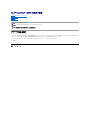 1
1
-
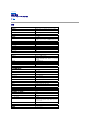 2
2
-
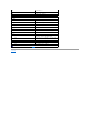 3
3
-
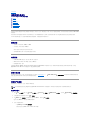 4
4
-
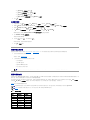 5
5
-
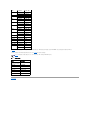 6
6
-
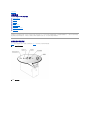 7
7
-
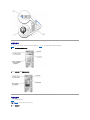 8
8
-
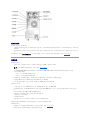 9
9
-
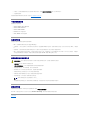 10
10
-
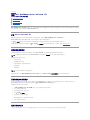 11
11
-
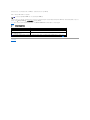 12
12
-
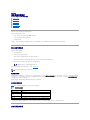 13
13
-
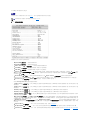 14
14
-
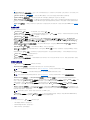 15
15
-
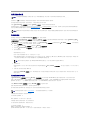 16
16
-
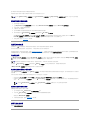 17
17
-
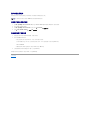 18
18
-
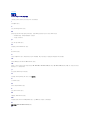 19
19
-
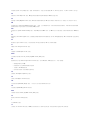 20
20
-
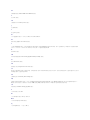 21
21
-
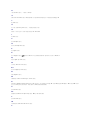 22
22
-
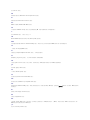 23
23
-
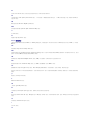 24
24
-
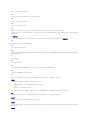 25
25
-
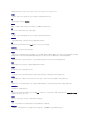 26
26
-
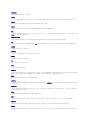 27
27
-
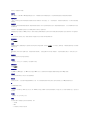 28
28
-
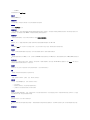 29
29
-
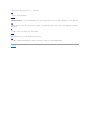 30
30
-
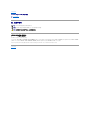 31
31
関連論文
-
Dell PowerEdge 750 ユーザーガイド
-
Dell PowerEdge 6850 ユーザーガイド
-
Dell PowerEdge SC1425 ユーザーガイド
-
Dell PowerEdge 1800 ユーザーガイド
-
Dell PowerEdge 2850 ユーザーガイド
-
Dell PowerEdge 6800 ユーザーガイド
-
Dell PowerEdge 1850 ユーザーガイド
-
Dell PowerEdge 2800 ユーザーガイド
-
Dell PowerEdge 1750 ユーザーガイド
-
Dell PowerVault 775N (Rackmount NAS Appliance) ユーザーガイド